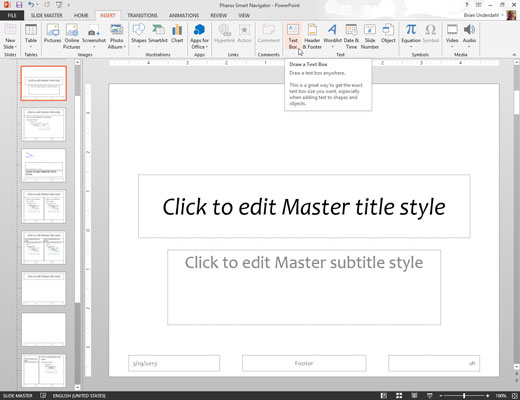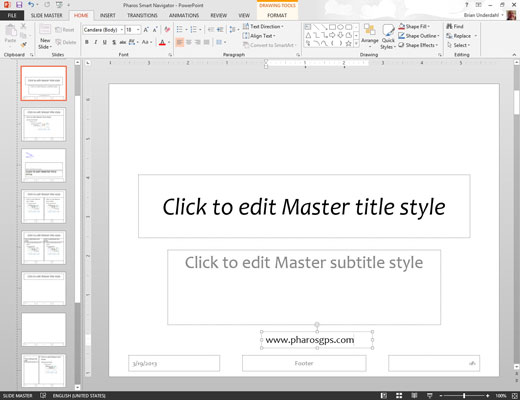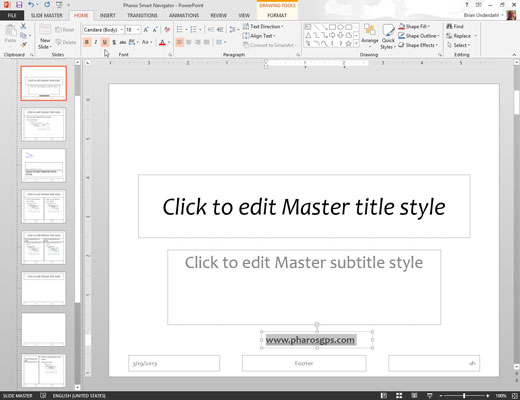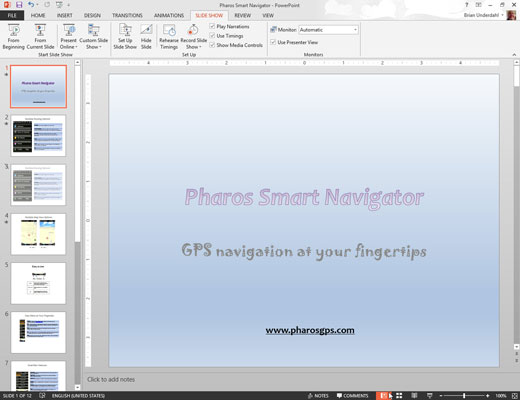Cilnes Skati grupā Pamatskati noklikšķiniet uz Slaida šablons.
Tas izsauc slaidu šablonu, ja tas vēl nav parādīts.
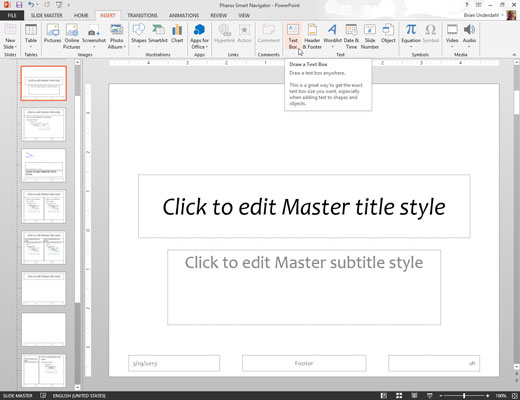
Pievienojiet tekstlodziņu slaidu šablonam, lentē atlasot cilni Ievietot un pēc tam noklikšķinot uz pogas Tekstlodziņš (atrodams grupā Teksts).
Noklikšķiniet uz vietas, kur vēlaties pievienot tekstu.
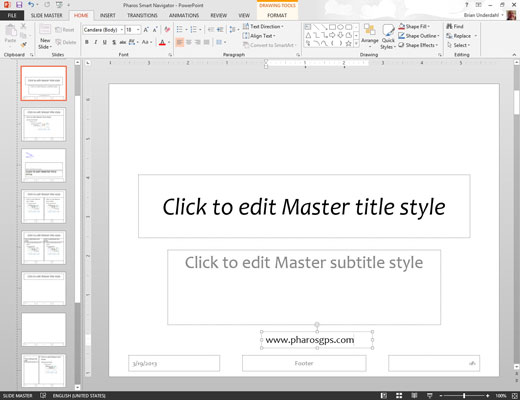
Ierakstiet tekstu, kuru vēlaties parādīt katrā slaidā.
Piemēram, iespējams, vēlēsities parādīt sava uzņēmuma tīmekļa adresi.
Ierakstiet tekstu, kuru vēlaties parādīt katrā slaidā.
Piemēram, iespējams, vēlēsities parādīt sava uzņēmuma tīmekļa adresi.
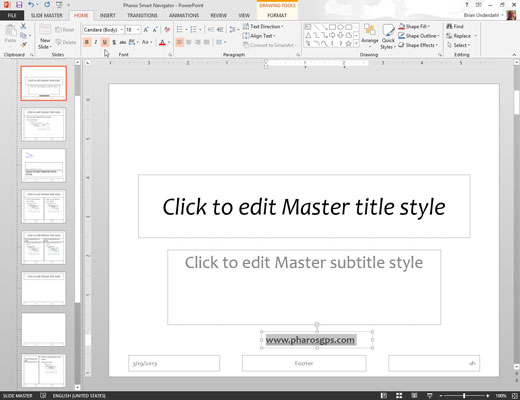
Formatējiet tekstu tā, kā vēlaties.
Piemēram, ja vēlaties treknrakstā, nospiediet taustiņu kombināciju Ctrl+B vai noklikšķiniet uz pogas Treknraksts Formatēšanas rīkjoslā.
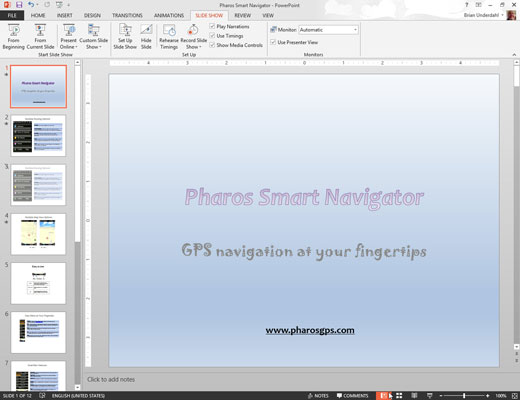
Noklikšķiniet uz pogas Normāls skats, lai atgrieztos prezentācijā.
Tagad ir laiks priecāties par savu darbu. Uzaiciniet dažus kolēģus un parādiet viņiem, cik lepni esat, ka esat pievienojis tekstu, kas parādās katrā prezentācijas slaidā.
Slaidu šablonam varat pievienot arī cita veida objektus. Varat pievienot klipkopas, attēlus vai pat video vai skaņas klipu. Visu, ko varat pievienot atsevišķam slaidam, var pievienot slaidu šablonam.